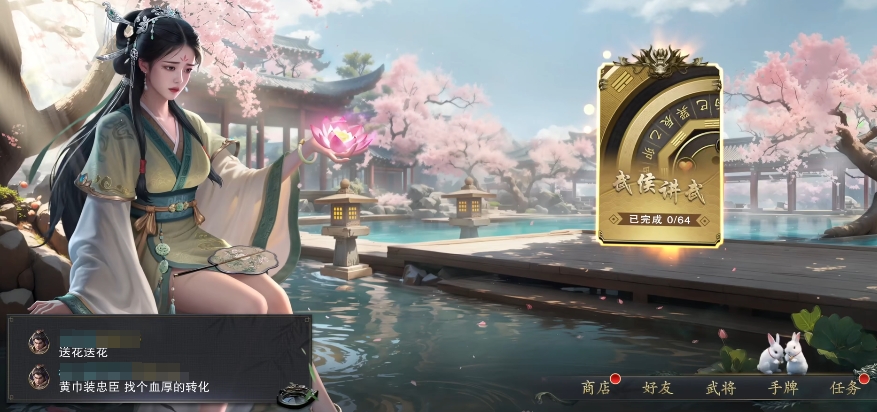代号杀武侯讲武所有关卡攻略
时间:2025-10-23 | 作者: | 阅读:62代号杀武侯讲武所有关卡攻略?相信有同学还不清楚代号杀手游武侯讲武怎么过,下面让心愿游戏小编为您带来答案哦,跟小编一起来看看吧!
在第一关里面,大家建议的话是可以使用锦帆游侠的技能,这里的话,刘备这张卡大家可以优先丢出来,然后搭配一张马爪黄飞电的坐骑卡,这样的话可以对刘备出杀,然后大家获胜的速度就很快了,因为本身这第一关的难度并不大,大家只要能够克制武将的技能,基本都能过。
第二关的话就有一定的针对性了,此时的话建议大家装备一张亮银枪的武器卡,有这张卡的话,大家就可以使用足够的输出,然后对其中的张飞这个敌人,大家可以用借刀杀人这张技能卡,张飞在出杀的时候可以触发一定的特效,此时大家对张飞再次使用一张杀卡就可以得到胜利。
在第三关里面,大家需要用到的卡有一张是必选卡,叫做轩辕剑,轩辕剑这张武器卡可以带来一定的针对能力,此时还可以用技能,也就是连铁锁连环这张卡,连接其中的典韦与郭嘉这两个角色,此时用酒的话,大家就可以对郭嘉这个角色出雷杀的技能,还可以使用逐虎过涧这张技能卡,这张卡的话使用出来的技能是针对敌方输出效果的,此时轩辕剑大家可以丢掉,然后跟郭嘉把位置换一下,此时触发的效果就可以对郭嘉带来伤害,虽然伤害只有一点,但是前面大家还可以叠加一个典韦的被动,他的被动里面有一个古之恶来,这张卡的被动是比较符合这里的效果,这样叠加起来的话,就可以对郭嘉造成两点伤害,打郭嘉的生命数值就够了。
第四关里面其实是比较容易获胜的,因为这里的话,出现的敌人是山贼,比较适合使用一些群体的技能卡,比较推荐的一张卡是水淹七军这张技能卡,可以带来群体的输出效果,而且可以丢掉3张闪,然后大家可以发动武圣的技能,用羽扇的效果替代杀的效果,这样用的话也可以去掉对方的一条命,此时获胜的几率会比较大。
第五关里面推荐大家使用的武器卡是丈八蛇矛,丈八蛇矛带来的足够输出,大家也需要额外的次数进行摸卡,最好搭配两张杀,然后利用云锦袍这个装备卡来防御一下,其次再出装备的话,不管是轩辕剑还是鸣鸿刀,或者是开山斧,都是可以出的,如果出现了诸葛连弩,也可以先点出来,最后的话还可以把丈八蛇矛给丢掉,然后对吕布出两张杀,此时还可以触发开山斧的效果,也就是弃牌然后增伤的效果,在达到两次攻击成功的提示之后,大家就可以拿到最后的胜利,不过这里对于装备的数量规则大家一定要摸清楚。
第六关里面大家面临的敌人是曹操,在这里的话,大家要用到一张卡做借刀杀人,借刀杀人这张技能卡的话,还要搭配丈八蛇矛使用,丈八蛇矛这个武器卡也是比较针对这场能力的,然后大家还可以利用两张杀卡来对山贼使用借刀杀人,将大乔设为大家的主要目标,大乔有一个技能叫做国色天香技能是具有针对性的,此时大家去摸一张牌,就可以将这个杀给到曹操,曹操被杀牌攻击的话,即刻就会阵亡,此时大家再将山贼给除掉,就可以获取胜利。
第七关的时候,对于山贼,大家可以用顺手牵羊来攻击,然后拿到丈八蛇矛,丈八蛇矛在装备好之后,还可以利用摸卡的顺序来得到两张杀,此时如果己方有马的话,可以丢掉一张,然后对山贼抽杀,有百步穿杨的话,一定要触发百步穿杨的机制,因为百步穿杨可以强制性的命中敌方,敌方没有办法逃就可以获胜。
第八关的话,大家使用方天画戟和开山斧就可以得到一定的优势,然后用酒对山贼诛杀,此时的杀卡是可以卸掉的,然后触发方天画戟的效果,方天画戟可以追加山贼为自己的攻击目标,然后后期触发开山斧的增伤效果之后,可以再次触发张飞的技能,增加自己的出牌顺序,出牌次数在出杀的时候就可以得到获胜。
来源:https://www.wandoujia.com/apps/8433145/724184783108471983.html
免责声明:文中图文均来自网络,如有侵权请联系删除,心愿游戏发布此文仅为传递信息,不代表心愿游戏认同其观点或证实其描述。
相关文章
更多-

- 《代号杀》陆逊玩法介绍
- 时间:2025-06-12
-

- 《代号杀》孙策介绍
- 时间:2025-06-11
-

- 《代号杀》楚汉争霸玩法介绍
- 时间:2025-06-02
-

- 《代号杀》战役模式玩法介绍
- 时间:2025-06-02
-

- 《代号杀》郭嘉介绍
- 时间:2025-06-02
-

- 《代号杀》龚行天罚玩法介绍
- 时间:2025-06-01
-

- 《代号杀》虞姬介绍
- 时间:2025-05-31
-

- 代号杀什么时候公测
- 时间:2017-04-14
精选合集
更多大家都在玩
大家都在看
更多-

- 高人气的多人联机游戏单机游戏有哪些?2025火爆的单机联机手游推荐合集
- 时间:2025-12-27
-
- 【实况分享】新手攻略:第七期【三天71级?】
- 时间:2025-12-27
-

- 钉钉男生网名大全两个字(精选100个)
- 时间:2025-12-27
-

- 2025小孩玩的游戏有哪种
- 时间:2025-12-27
-

- 火爆的开罗物语游戏大全2025
- 时间:2025-12-27
-

- 于姓氏谐音梗网名男生(精选100个)
- 时间:2025-12-27
-
- 仙境传说重生新手职业选什么
- 时间:2025-12-27
-
- 逆水寒手游中鳞玉冻怎么制作
- 时间:2025-12-27